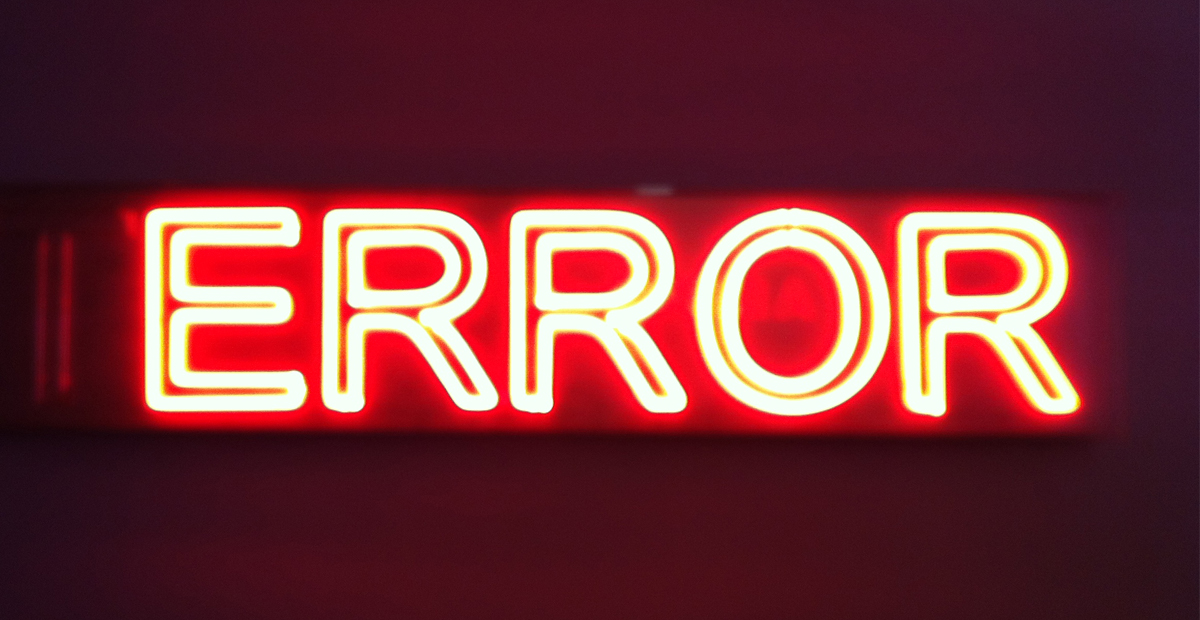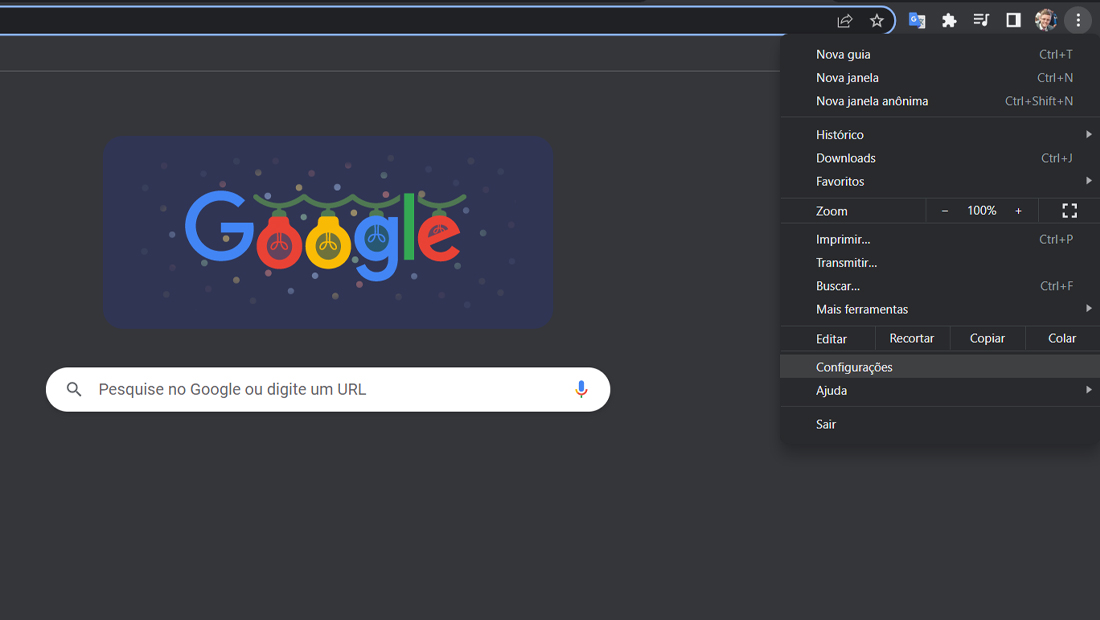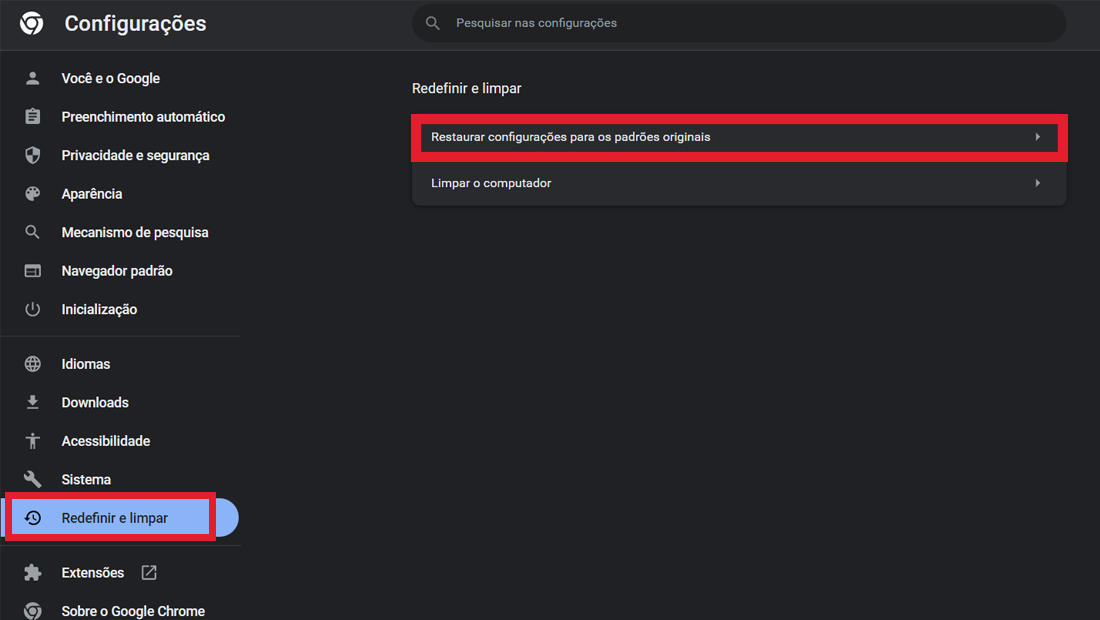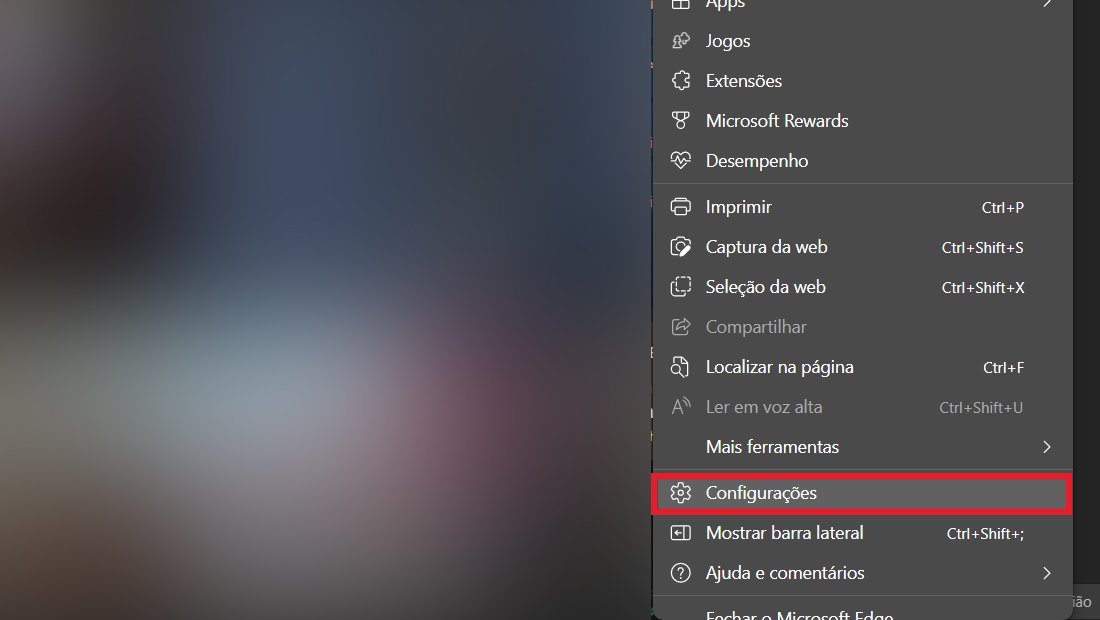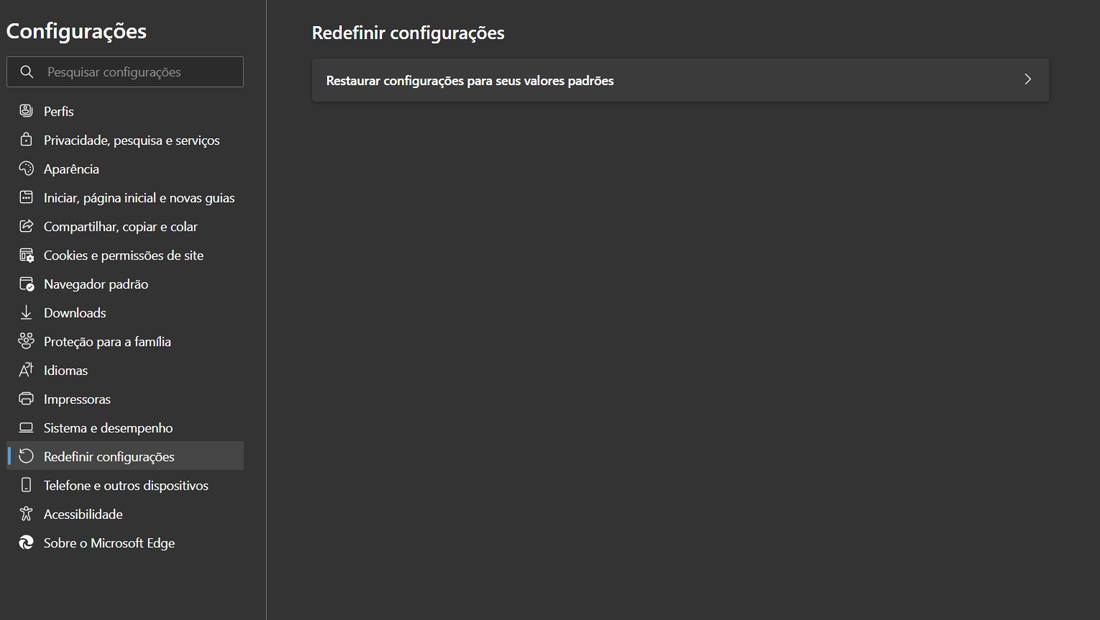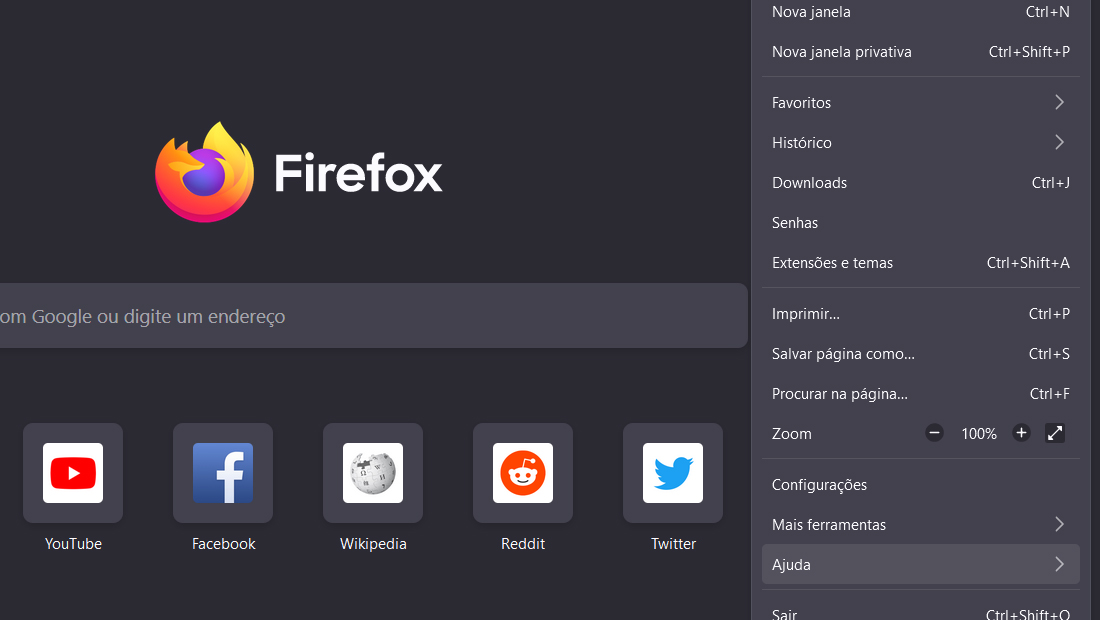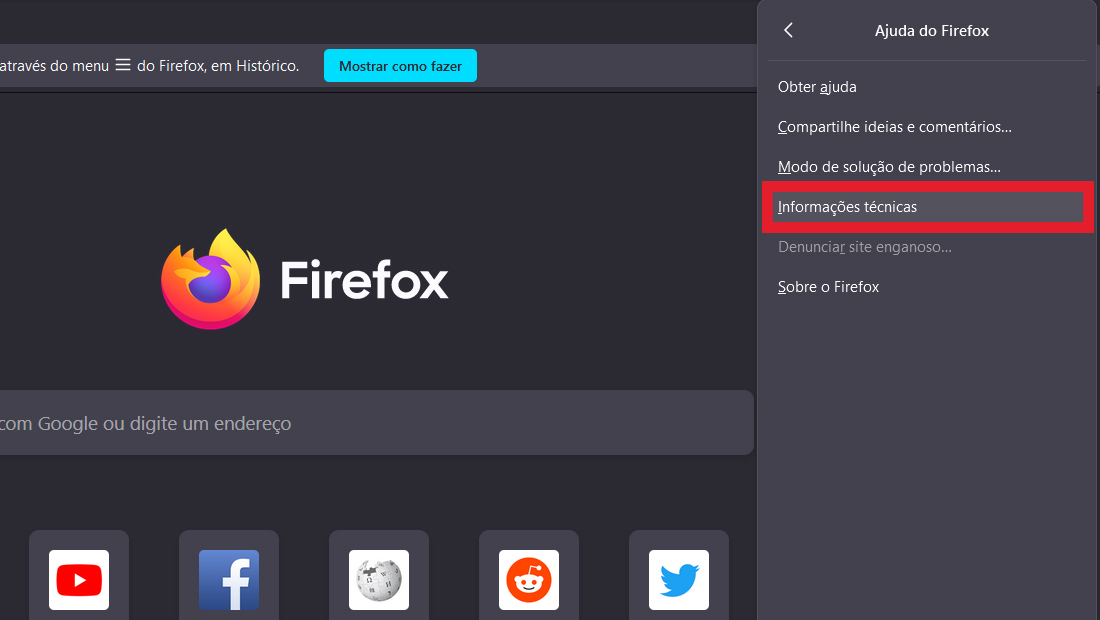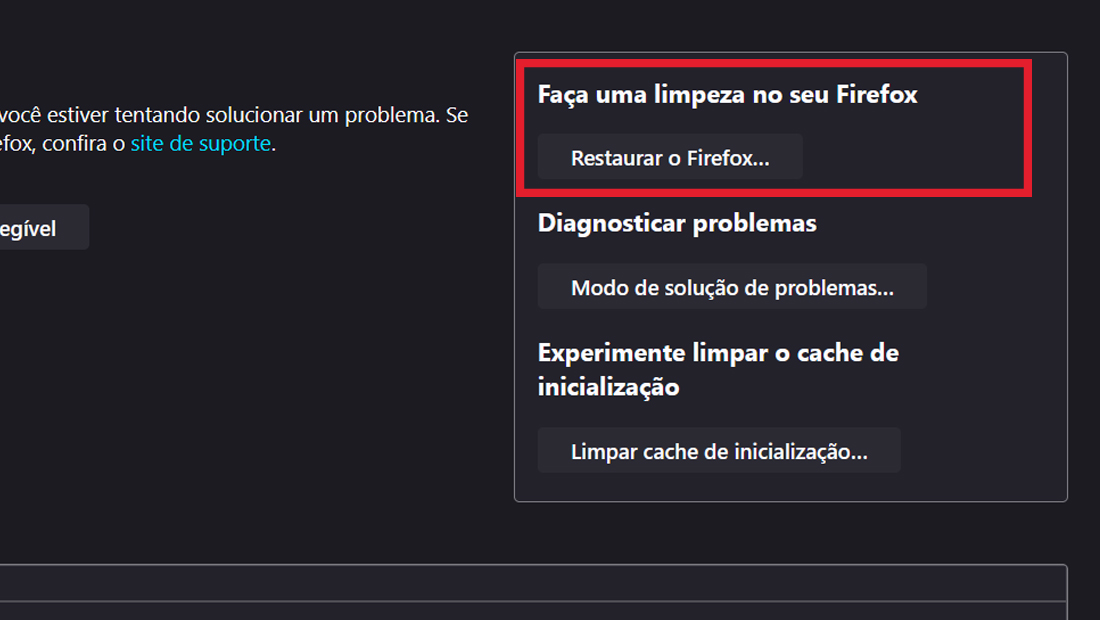Enquanto usava o computador, já se deparou com o erro ERR_ADDRESS_UNREACHABLE? Esse erro, aparece para sinalizar um problema de carregamento na página da Web. O problema, pode ser consertado de maneira simples com alguns ajustes.
- Fixe a pesquisa do Google na barra de endereço do Chrome
- WhatsApp Business: como separar clientes de contatos pessoais
O que é ERR_ADDRESS_UNREACHABLE e como consertar?
O ERR_ADDRESS_UNREACHABLE é uma mensagem exibida, quando há uma falha de carregamento de uma página. Ela significa que o endereço não pode ser alcançado, isso ocorre devido a problemas no roteador, arquivo de cache de DNS corrompido ou alguma configuração do navegador.
Para ajustar o erro, basta fazer os passos abaixo:
1. Verifique a conexão com a internet
O erro ERR_ADDRESS_UNREACHABLE pode ser por causa de algum problema na sua conexão com o modem ou roteador. Nesse caso, vale a pena desligar e ligar e logo depois conferir se todos os cabos estão conectados.
Com tudo ligado novamente, faça um teste de velocidade para conferir se o serviço está instável. Depois tente carregar a página que exibia o erro novamente. Se você realizou esse processo, e continua vendo ERR_ADDRESS_UNREACHABLE, tente a alternativa abaixo.
Leia também:
2. Limpe o cache do DNS
O seu computador é conectado com um servidor de DNS, que é responsável por identificar o endereço de uma página da Web e carregar o endereço IP respectivo.
Se você viu o erro, é provável que o problema pode envolver o seu cliente de DNS. Além da troca, é melhor limpar o cache para remover arquivos corrompidos. Se o seu computador é Windows,
No Windows, siga os seguintes passos:
- Pesquise pelo prompt de comando e execute o programa como administrador.
- No prompt, digite ipconfig/flushdns sem as aspas e pressione Enter.
- Reinicie o seu navegador e tente carregar a página novamente.
Se mesmo depois de tentar esses processos, você não conseguiu ajustar o erro ERR_ADDRESS_UNREACHABLE, tente a última alternativa.
3. Restaure o navegador para a configuração padrão
A última alternativa, envolve conferir se o navegador não apresenta algum problema. Nela você pode deletar extensões, limpar o cache e remover cookies são exemplos, mas também é possível redefinir todas as configurações do aplicativo.
Google Chrome
- Abra as Configurações do navegador.

(Imagem: Nalbert/Tekimobile) - Clique em Restaurar e limpar, selecione Restaurar configurações para os padrões originais e confirme a mudança.

(Imagem: Nalbert/Tekimobile)
Agora vamos aprender como lidar com o problema, no navegador Microsoft Edge, que já vem instalado na maioria dos sistemas Windows.
Microsoft Edge
- Vá nas Configurações do navegador.

(Imagem: Nalbert/Tekimobile) - Vá em Redefinir configurações e logo depois em Restaurar configurações para seus valores padrões.

(Imagem: Nalbert/Tekimobile)
Por fim, vamos aprender abaixo, como realizar o processo, se você utiliza o Firefox como seu navegador padrão.
Firefox
- Vá na aba Ajuda.

(Imagem: Nalbert/Tekimobile) - Logo em seguida toque em Informações Técnicas.

(Imagem: Nalbert/Tekimobile) - Na nova página clique em Restaurar o Firefox e confirme o processo.

(Imagem: Nalbert/Tekimobile)
Com esses passos, você terá aprendido como consertar o problema, e assim vai conseguir acessar qualquer site normalmente. Com isso aprendido, vamos ver uma recente notícia sobre a Microsoft.
Ataques de ransomware usam drivers assinados pela Microsoft
Grupos de hackers estariam usando drivers assinados pela própria Microsoft em ataques de ransomware. De acordo com o site Bleeping Computer, os invasores desenvolveram drivers maliciosos que passam pelas verificações de segurança da Microsoft. Ou seja, o software é considerado confiável pelo Windows.
Como os drivers podem ter acesso ao kernel (núcleo) do sistema operacional por possuírem instruções para o uso do hardware, a Microsoft obriga que esses softwares tenham uma assinatura digital criptográfica e reconhecida pela própria empresa.
O desenvolvedor de um hardware precisa obter um certificado de validação estendida que prove a sua identidade à Microsoft para ter um driver assinado pela empresa. O certificado é vinculado à conta no Windows Hardware Developer Program.
Segundo os especialistas em segurança digital, a brecha está justamente no processo de validação. Os hackers conseguiram criar drivers que conseguem passar pelas verificações de segurança da Microsoft durante a análise mesmo com arquivos maliciosos.
Então, o ransomware tenta desativar as ferramentas de segurança do sistema por meio do driver, já que não é possível desativá-los com os softwares comuns. Para isso, os invasores tentam encerrar os processos dos recursos de segurança do Windows.
As empresas de segurança Mandiant, Sophos e SentinelOne notificaram a Microsoft, que começou a atuar para fechar a brecha. A empresa disse ter habilitado o Defender por meio de updates para detectar os drivers assinados, mas maliciosos.
Agora diga para nós conseguiu consertar o problema que vimos? Teve dúvidas ou dificuldades ao realizar o processo? Diga para nós nos comentários abaixo.
Fonte: Bleeping Computer